pdf提示此文档已签名,无法进行编辑。如何保留签名信息并同时修改? |
您所在的位置:网站首页 › 怎么操作pdf文件编辑 › pdf提示此文档已签名,无法进行编辑。如何保留签名信息并同时修改? |
pdf提示此文档已签名,无法进行编辑。如何保留签名信息并同时修改?
|
该方法通过Adobe Acrobat XI软件操作验证完全可行。具体操作步骤如下: 1、 点击【文件】,再点击【打印】选项。 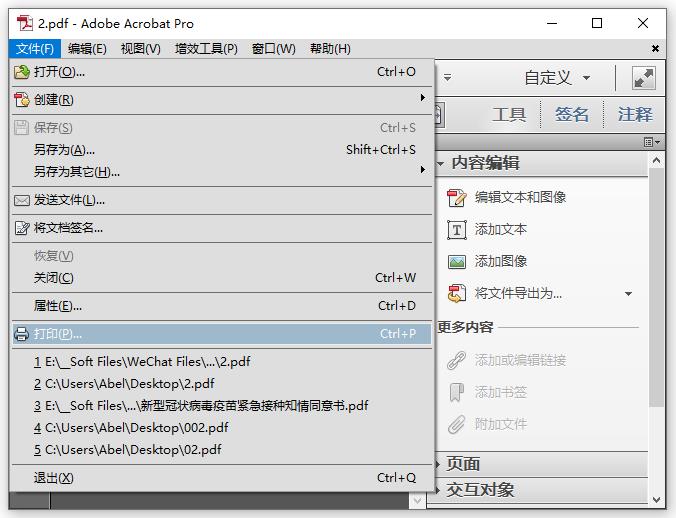 保存为打印的pdf文档 保存为打印的pdf文档
2、 在打开的“打印”窗口中,选择打印机为“Adobe PDF”,之后点击【打印】按钮,在弹出的保存窗口输入文件名,点击保存即可。 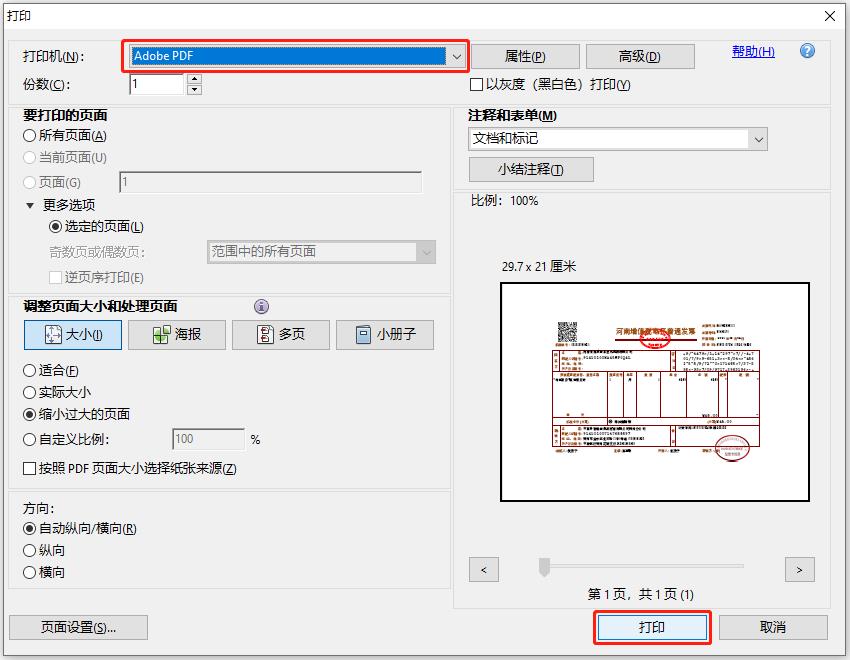 保存为打印的pdf文档 – 点打印保存 保存为打印的pdf文档 – 点打印保存
3、 再次打开新保存的文件,修改需要更改的内容,然后保存即可。如果需要纸质文档,打印时选择可打印的打印机即可。 最后补充下网上搜到的“编辑有签名的PDF文档”方法,当然现在部分新版本的pdf编辑软件会直接提示你用副本编辑,就不需要以下这么麻烦的操作方法了。具体操作步骤如下:打开一份可编辑的PDF文档(内容不限,一页就行),依次点击“工具”、“页面”,点击“从文件插入”,选中那一份已签名不可编辑的文档打开。在插入页面选项中,位置选“之后”,页面选“最后一页”,点击确定。就会生成一份没有签名的PDF文件,再将多余的第一页删除即可。 转载请注明:半亩方塘 » pdf提示此文档已签名,无法进行编辑。如何保留签名信息并同时修改? 上一页 1 2 赞 (44)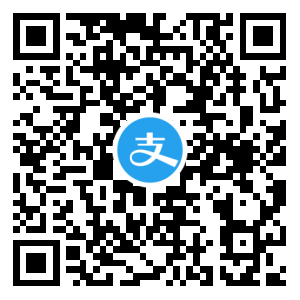 支付宝扫码打赏 支付宝扫码打赏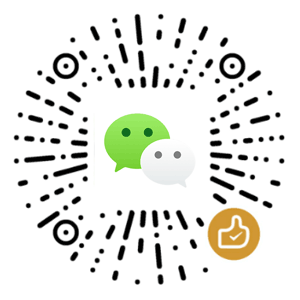 微信扫码打赏赏分享 微信扫码打赏赏分享
|
【本文地址】
今日新闻 |
推荐新闻 |